- 1 rész: Újraindítás a javításhoz Nem lehet aktiválni az iPhone iPad készüléket
- 2 rész: vagy indítsa újra a javítást. Nem lehet aktiválni az iPhone iPad készüléket
- 3 rész: Engedélyezze az iCloud aktiválási zárját a javításhoz. Az iPhone / iPad nem aktiválható
- 4 rész: Az iPhone vagy iPad aktiválása az iTunes használatával
- 5 rész: A javítás professzionális módja nem tudja aktiválni az iPhone iPad kiadást
Adatok helyreállítása az iPhone készülékről a számítógépre egyszerűen.
A javítás legfontosabb 5 módjai nem aktiválhatják az iPhone iPad kiadást
 általa megosztva Lisa Ou / 04. február 2021. 09:00
általa megosztva Lisa Ou / 04. február 2021. 09:00 Aktiválnia kell, amikor új iPhone / iPad készüléket kap, vagy frissít egy új iOS verzióra, például iOS 13 / iOS12. Ez az első dolog, amikor beállít és új utazást indít iOS-eszközén. Sok felhasználó azonban panaszkodott a nem lehet aktiválni az iPhone iPad készüléket. Ugyanazon a helyzetben állsz?
Ha a fenti helyzetek egyikétől szenved, kereshet az interneten olyan kulcsszavakkal rendelkező megoldást, mint például az iPhone képernyőm lefagyott, az iPhone megfagyott és nem kapcsol ki stb. Ennek eredményeként egyre jobban össze van zavarodva a probléma megoldásával kapcsolatban.
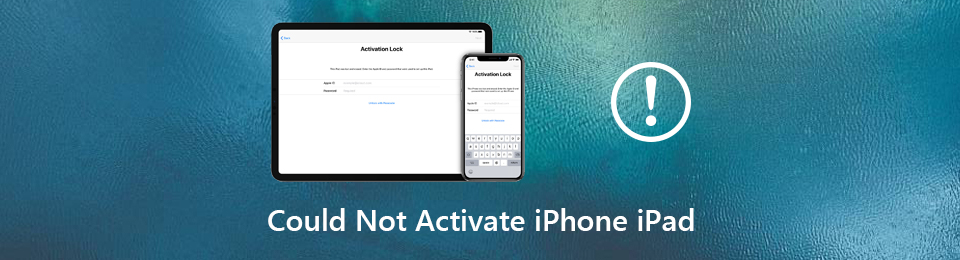
Valójában számos oka lehet az "Nem sikerült aktiválni az iPhone-t" vagy "Nem sikerült aktiválni az iPad-et" hibának, amikor megpróbálja beállítani az új iOS-eszközt. Bizonyos esetekben figyelmeztetést kaphat arról, hogy az aktiváló szerver nem érhető el, vagy a SIM-kártya nem támogatott. Ebben a bejegyzésben 5 egyszerű módot osztunk meg a segítségére fix iPhone iPad nem lehet aktiválni kérdés.

Útmutató
- 1 rész: Újraindítás a javításhoz Nem lehet aktiválni az iPhone iPad készüléket
- 2 rész: vagy indítsa újra a javítást. Nem lehet aktiválni az iPhone iPad készüléket
- 3 rész: Engedélyezze az iCloud aktiválási zárját a javításhoz. Az iPhone / iPad nem aktiválható
- 4 rész: Az iPhone vagy iPad aktiválása az iTunes használatával
- 5 rész: A javítás professzionális módja nem tudja aktiválni az iPhone iPad kiadást
1 rész: Újraindítás a javításhoz Nem lehet aktiválni az iPhone iPad készüléket
újraindítása az eszköz mindig az első, amit megpróbál megtenni a különféle problémák kijavításában, ideértve az nem tudja aktiválni az iPhone vagy az iPad készüléket. Ha csak új iOS-eszközt szerez, vagy frissíti az iOS-t iOS 13 vagy iOS 12 formátumra, akkor megpróbálhatja újraindítani, hogy kijavítsa a nem aktiválható problémát.

Rendszeresen leállíthatja az iPhone / iPad készüléket, majd újraindíthatja. Csak nyomja tovább Oldal gombot, és Hangerő le / fel gombot egyszerre, amíg a csúszka meg nem jelenik a képernyőn. Ezután húzza jobbra a csúszkát a kikapcsoláshoz. Vagy mehet a beállítások alkalmazást. Itt megérintheti általános > Leállítás hogy felmerüljön Dia kikapcsol, és húzza a csúszkát balról jobbra, hogy ugyanazt a munkát elvégezze.
Az újraindítás után elindíthatja az iPhone iPad beállítását és újraaktiválását, hogy ellenőrizze, hogy a probléma megoldódott-e.
2 rész: vagy indítsa újra a javítást. Nem lehet aktiválni az iPhone iPad készüléket
Előfordulhat, hogy az iPhone iPad nem aktiválható kérdése bizonyos alkalmazás-összeomlások, hibák vagy konfliktusok miatt merül fel. Ebben az esetben kényszerítheti az iOS-eszköz újraindítását a javítás érdekében.
Kapcsolja be az iPhone / iPad készüléket, és tartsa lenyomva a Power és a Kezdőlap gomb egyidejűleg körülbelül 10 másodpercig. Ha iPhone X, iPhone XS Max vagy újabb modellt, például iPhone 11 használ, itt nyomja meg és tartsa lenyomva a Power és a hangerő le gomb. Tartsa nyomva a gombokat, amíg az Apple logó meg nem jelenik a képernyőn.

3 rész: Engedélyezze az iCloud aktiválási zárját a javításhoz. Az iPhone / iPad nem aktiválható
Ha nem tudja aktiválni iPhone vagy iPad készülékét, választhatja az iCloud aktiválási zárjának feloldását. Ezzel újra aktiválhatja iOS-eszközét a szokásos módon.
1 lépésAmikor azt látja, hogy az iPhone / iPad hibát nem lehet aktiválni, előbb kapcsolja le az iOS-eszközt.
2 lépésNyissa meg a számítógép böngészőjét, és keresse meg a icloud.com. Itt bejelentkezhet Apple ID-jébe.
3 lépésAmikor beírja a fő felületet, válassza a lehetőséget Keresse meg a Saját iPhone / iPad készüléket funkció. Ezután erősítse meg Apple ID jelszavát, és válassza a lehetőséget Minden eszköz. A lépés során ellenőrizheti azt a konkrét iPhone-t vagy iPad-et, amely nem aktiválható. Ezután válassza ki a fiókból való eltávolítást.
4 lépésEzen műveletek elvégzése után bekapcsolhatja iPhone-ját vagy iPadjét, majd újra aktiválhatja.
4 rész: Az iPhone vagy iPad aktiválása az iTunes használatával
Az iPhone iPad közvetlenül az iOS-eszközön történő aktiválása mellett dönthet úgy is, hogy az iTunes segítségével aktiválja. Tehát amikor szembesül azzal, hogy az iPhone iPad problémát nem lehet aktiválni, fordulhat az iTuneshoz, hogy elvégezze a munkát.
1 lépésIndítsa el az iTunes legújabb verzióját a számítógépen, és csatlakoztassa az iPhone-ját egy villámkábel segítségével. Amikor látja, hogy az interfészen megjelenik az iPhone vagy az iPad ikon, azaz az iOS-eszköz sikeresen felismerésre került.
2 lépésKattintson az iOS eszköz ikonjára, majd belép a Aktiválja az iPhone készüléket or Aktiválja az iPad készüléket ablak. Itt megadhatja az Apple ID-t és a jelszót, majd rákattinthat folytatódik az iPhone vagy iPad aktiválásához.
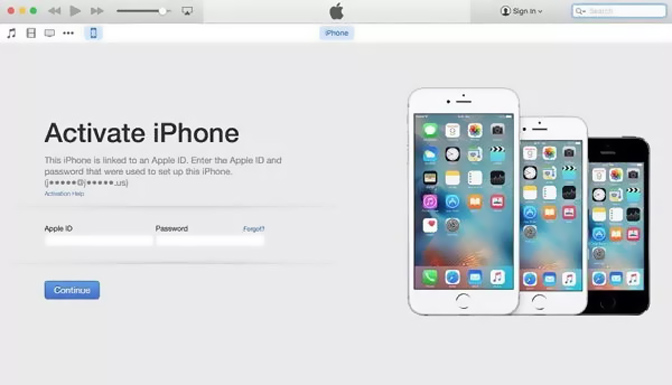
5 rész: A javítás professzionális módja nem tudja aktiválni az iPhone iPad kiadást
A fenti módszerekkel nagy esélye van az iPhone iPad sikeres aktiválására. Mi van, ha a probléma továbbra is fennáll? Itt az ideje a professzionális megoldás felé fordulni. Erősen javasoljuk egy erős iOS-problémák kijavító eszközét, iOS rendszer helyreállítása az iPhone iPad probléma nem aktiválódásának javítása érdekében.
A FoneLab lehetővé teszi iPhone / iPad / iPod rögzítését DFU módból, helyreállítási módból, Apple logóból, fejhallgató módból stb. Normál állapotba adatvesztés nélkül.
- Javítsa ki a letiltott iOS-rendszerrel kapcsolatos problémákat.
- Adatok kinyerése letiltott iOS-eszközökről adatvesztés nélkül.
- Ez biztonságos és könnyen használható.
1 lépésKattintson a fenti letöltés gombra, és kövesse az utasításokat, hogy ingyenesen telepítse és futtassa ezt az iOS rendszer-helyreállítást a számítógépen. Mind Windows, mind Mac verziót kínál. Itt kell letöltenie a megfelelő verziót, a rendszer alapján. Amikor belép a fő interfészbe, válassza a lehetőséget iOS rendszer helyreállítása funkciót.

Csatlakoztassa iPhone-ját vagy iPadjét egy villám-USB-kábellel. Annak érdekében, hogy a számítógép felismerje az iOS-eszközét, itt kell megérintenie Bízz a számítógépben iOS-eszköze képernyőjén. Kattintson a Rajt gombot a következő lépéshez.

2 lépésMegadhatja Standard mód or Haladó szint kijavításához nem sikerült aktiválni az iPhone iPad problémát. Kattintson megerősít gombot, majd ellenőrizze az iOS-eszköz konkrét adatait. Ezután kattintson a gombra Javítás az iPhone javításának megkezdéséhez nem lehet aktiválni a problémát.

A probléma elhárítása eltart egy ideig, és nem sikerült aktiválni az iPhone iPad problémát. Ezt követően a szokásos módon újra aktiválhatja iOS-eszközét. Az iOS rendszer-helyreállítást kifejezetten különféle iOS-problémák megoldására tervezték. Bízhat benne javítsa az Apple logójára ragasztott iPhone-ot, iPhone vörös / kék képernyő és így tovább. Csak töltse le ingyenesen a probléma megoldásához.
Beszéltünk a nem lehet aktiválni az iPhone iPad készüléket kérdés ebben a posztban. Megosztottuk az 5 egyszerű és hatékony módszereit a probléma megoldására. Ha még kérdései vannak, hagyja üzeneteit a megjegyzésben.
